如何使用优盘启动安装Win7系统(详解Win7系统安装步骤及注意事项)
![]() 游客
2024-03-06 11:32
256
游客
2024-03-06 11:32
256
在安装操作系统时,使用优盘启动安装已成为一种常用且便捷的方式。本文将详细介绍如何使用优盘启动安装Win7系统,帮助读者轻松完成安装过程。
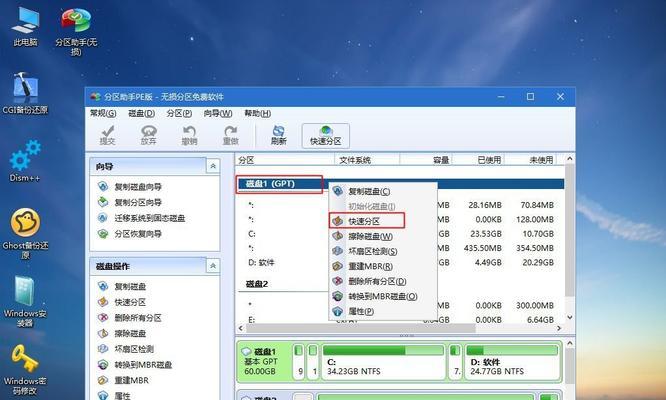
准备工作:获取必要的设备和文件
1.准备一枚容量不小于4GB的优盘,确保其可用;
2.下载合法的Win7系统镜像文件,并确保其无损坏;
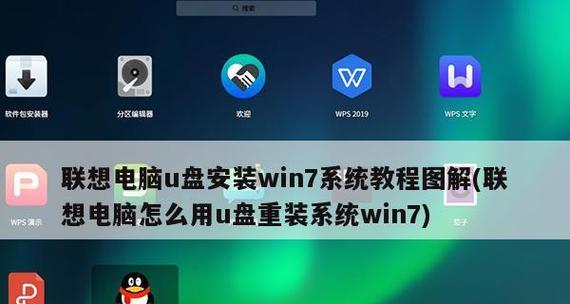
3.确保电脑已连接到稳定的电源,并关闭所有不必要的程序。
制作优盘启动盘
1.插入优盘,确保其内部数据已备份,因制作启动盘会清除其中的数据;
2.打开电脑中的磁盘管理工具,找到优盘所在磁盘,进行格式化;
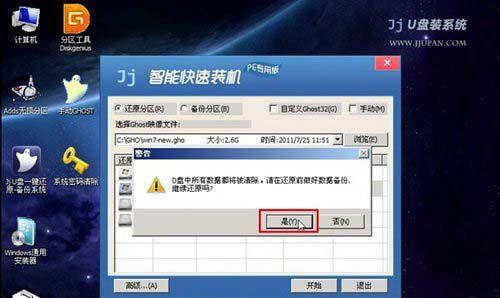
3.打开系统自带的命令提示符,输入指令diskpart以进入磁盘分区工具;
4.输入listdisk,找到优盘所对应的磁盘编号,输入selectdiskX(X为磁盘编号);
5.依次输入clean、createpartitionprimary、selectpartition1、active,完成分区并激活分区;
6.输入formatfs=fat32quick以快速格式化优盘为FAT32文件系统;
7.输入assign以分配一个驱动器号,格式化完毕。
将Win7系统镜像写入优盘
1.打开Win7系统镜像文件所在的位置,将其中的所有文件复制到优盘根目录;
2.等待复制过程完成后,打开命令提示符;
3.输入cd/dX:(X为优盘驱动器号),进入优盘根目录;
4.输入bootsect/nt60X:,将优盘的引导扇区设置为NT60标准;
5.完成以上步骤后,即可将Win7系统镜像写入优盘。
设置电脑启动顺序
1.重启电脑,并进入BIOS设置界面,不同电脑品牌可能进入方式有所不同;
2.在BIOS设置界面中找到“Boot”或“启动”选项,并进入其中的“BootOrder”或“启动顺序”选项;
3.设置优盘为第一启动设备,确保电脑能够从优盘启动。
开始安装Win7系统
1.重启电脑,此时电脑会自动从优盘启动,进入Win7安装界面;
2.按照界面上的指引,选择安装语言、时区等设置;
3.在安装类型中选择“自定义(高级)”,可对分区进行调整;
4.选择要安装Win7系统的分区,点击“下一步”开始安装;
5.完成安装后,根据提示重启电脑,即可进入全新的Win7系统。
安装后的注意事项
1.安装完毕后,及时更新Win7系统,以获取最新的安全补丁和功能更新;
2.安装后,安装驱动程序以保证硬件设备正常工作;
3.配置防病毒软件,确保系统安全;
4.安装必要的软件和工具,以满足个人需求;
5.建议定期备份重要文件和系统,以防数据丢失。
通过以上步骤,我们详细介绍了如何使用优盘启动安装Win7系统。准备工作、制作启动盘、写入系统镜像、设置启动顺序以及安装步骤都被详细阐述,希望读者能够顺利完成Win7系统的安装,并在新系统中享受流畅的使用体验。
转载请注明来自数码俱乐部,本文标题:《如何使用优盘启动安装Win7系统(详解Win7系统安装步骤及注意事项)》
标签:优盘启动安装
- 最近发表
-
- 电脑文件错误显示特别大的解决方法
- 华硕电脑如何使用U盘进行安装(详细教程帮助您轻松完成安装)
- 360电脑重装系统教程(轻松重拾流畅体验,)
- 电脑突然发生错误采集信息!(解决方法及常见错误类型)
- 电脑每次重启都会配置错误的困扰(解决这一问题的关键方法)
- 电脑驱动器错误页面的解决方法(如何应对频繁弹出的驱动器错误页面)
- 猫和电脑的奇妙故事——解读错误629的困扰(猫咪的恶作剧引发电脑故障,你可知错误629的来龙去脉?)
- 电脑出现未知错误,重启后的解决方法(探寻电脑错误的原因与解决方案)
- 光盘启动设置详细教程(让你的电脑通过光盘启动的简单方法)
- 解决惠普电脑蓝屏显示错误的方法(排查错误原因、修复蓝屏问题、)
- 标签列表

